QR-код сканер: доступный всем способ чтения информации!
«QR-код сканер» – что это и зачем он нужен? Как им пользоваться? Эти и другие вопросы возникают у людей при знакомстве с монохромным квадратом, кстати, такие квадраты бывают и цветные, более того с логотипами, прорисованными рисунками и т.д.
Что это и для чего он нужен?
Сканер для QR кода – это специальная программа, которая считывает и расшифровывает информацию, нужен, прежде всего, для получения информации, которая зашита в штрих-маркере. В зависимости от типа данных и будет отображен результат на экране. Сканер иными словами означает «расшифровщик».
Что касается того, зачем он нужен, то Считыватель QR кода онлайн может помочь Вам, например, ускорить оплату различных платежей. Вы наверняка уже замечали, что квитанции снабжены загадочным почти чёрным квадратом. Или что многие банки, тот же ВТБ предлагают провести оплату с помощью QR-кода.
Так вот, использование сканера поможет ввести мгновенно реквизиты и при этом безошибочно (проверять корректность данных, конечно, нужно), экономя при этом время, особенно актуально для тех, кто оплачивает в терминалах, ведь процесс ввода информации в них организован крайне неудобно.
Кроме этого, с помощью такой технологии любой желающий может закодировать и перевести в формат картинки нужную информацию — будь то адрес сайта, E-mail, обычный текст, номер телефона и тд. Кстати, существует ограничение в 7089 цифр и 4296 букв для одного QR-кода, большее количество символов разместить не получится.
Способов сканировать QR код онлайн через телефон и компьютер существует довольно-таки много, поэтому пошагово рассмотрим все возможные варианты.
Способ 1. Смартфон с встроенным сканером
Рынок гаджетов настолько перенасыщен, что каждый производитель пытается снабдить своё чадо чем-то особенным. Так, ряд моделей имеют QR код сканер,и онлайн с камеры телефона можно считать информацию без установки дополнительных средств. К ним относятся следующие смартфоны:
- iPhone с iOS выше 11.
- Samsung и его приложение Bixpy, доступное на Galaxy S9/S9+/Note8/S8/S8+/A7 2018/A5 2018/J7+ и W2018 (Китай) – информация с официального сайта https://www.samsung.com/ru/apps/bixby/vision/
- HuaweiHonor.
- BlackBerry со сканером визиток.
QR код позволяет считать информацию онлайн через камеру телефона (смартфона). Вне зависимости от операционной системы, каждому из владельцев встроенной функции сканера, необходимо сделать следующее:
Для iPnone:
- «Камера» → «Настройки».
- Перетащить ползунок, как на скрине.
Для Samsung:
- Запускаем «BixpyVisiong».
- В правой верхней части выберите «Настройки» — знак шестеренки.
- Перетащите ползунок как на скриншоте.
- В нижней части выберите «QR-код».
Для BlackBerry:
- Запустите камеру → выберите «Режим» → «Сканер».
Достаточно просто навести камеру на нужное изображение и информация будет считана.
Вот так несложно мы ответили на вопрос о том, как отсканировать QR код онлайн на камере мобильного телефона.
Способ 2. Специальные программы
Сканирование QR кода онлайн смартфоном удобно и интересно, но что же делать, если функция не встроена?На помощь нам придут абсолютно бесплатные приложения, которые можно скачать в Play Маркет и AppStore. Их большое множество, выбирайте по рейтингу и читайте отзывы.
Мы же не будем изменять старому доброму приложению, которое, несмотря на рекламу (к слову, не особо навязчивую) работает отлично и осуществляет поиск по QR коду онлайн через камеру. Подробнее рассказываем ниже, в качестве примера приводим устройство Android.
- Переходим в Play Маркет и начинаем вводить искомое.
- Тапните «Установить».
- Открываем приложение → сразу активируется считыватель.
- Подготовьте заранее любой чек с QR-кодом, квитанцию, упаковку и т.д. с имеющимся зашифрованным квадратом → наведите сканер.
- На экране в доли секунды появится информация → которую можно поискать в интернете / поделиться ею разными способами. Вот тут и работает поиск по QR коду онлайн через камеру.
Принцип работы сканера QR кода и чтение онлайн камерой одинаковый, от модели к модели меняются лишь базовые настройки. Сложностей, как правило, не возникает даже у новичков.
Способ 3. На компьютере
В сети очень много ресурсов, которые позволяют проверить QR код онлайн. В зависимости от ресурса интерфейс может немного изменяться, но порядок действий одинаковый.
Алгоритм действий будет следующим:
- Перейдите по ссылке https://decodeit.ru/qr
- Нас интересует позиция «Расшифровать QR код онлайн».
- Для этого необходимо сфотографировать любой зашифрованный квадрат и подгрузить его на сайте.
Чтобы легче было проверить и не искать, можете воспользоваться нашим тестовым почти чёрным квадратом.
- Кликните «Выберите файл» →откроется окно Windows→ выберите файл → «Открыть» → он подгрузится и появится имя файла.
- Жмите «Отправить».
- Результат получен, и мы перейдем по указанной ссылке.
- Расшифровка удалась → этот QR относится к динамическим, владелец может без изменения графического изображения квадрата изменять информацию по необходимости. Считывающий – всегда будет владеть актуальной информацией.
- И давайте еще один протестируем, действия те же самые. Ловите зашифрованный квадратик.
- Подгружаем и смотрим результат.
Указанными способами можно прочитать QR код онлайн с помощью телефона (смартфона) или отсканировать с компьютера. Но и это еще не всё!
Способ 4. Сканер в приложении Яндекс браузер
Один из главных поисковиков России и создатель огромной корпорации внедрил в свой браузер считыватель. Да-да, я о Яндекс! В новых версиях браузера QR код сканер онлайн от Яндекс встроен в него и не требует никаких дополнительных средств.
Проверим? Для начала посмотрим, какая версия программного обеспечения установлена и поддерживает ли она функцию считывания.
- Запустите Яндекс браузер.
- Тапните на 3 вертикальные точки → открываем «Меню».
- «Настройки».
- «О программе».
- В данному случае v. 18.11.1 от 26 декабря 2018 г. Сборка 979
- Листаем меню и видим, что данная сборка не включает в себя функцию.
Проверим еще одну сборку, таким же способом.
- Смотрим информацию «О приложении» → тут v.7.90 от 01 февраля 2023 г. Сборка 50040. Обратите внимание, что данных приложений много и они даже отличаются пиктограммой. Выбирайте правильный вариант, согласно скрина.
- Переходим снова в меню → обнаруживаем искомый сканер.
В Play Маркет приложение можно загрузить по ссылке, а выглядит как на скриншоте. https://play.google.com/store/apps/details?id=ru.yandex.searchplugin
- Запускаем приложение → сканер присутствует.
- При первом запуске сканера потребуется разрешение → тапните «Разрешить».
- Наводим сканер на объект → получаем результат.
Возможные проблемы при сканировании QR кода
Перепробовали все инструкции и ничего не работает? Ошибки возможны по следующим причинам:
- Бывает, что поврежден сам QR код. Для того, чтобы это проверить, отсканируйте любой другой квадрат.
- Возможно, что у вас устарело программное обеспечение – в таком случае проверьте его на предмет обновлений и установите более свежую версию.
- Если обновление не помогло, то попробуйте сменить используемое приложение.
- Проверьте камеру на наличие повреждений / загрязнений. Если дело в поломке смартфона, то помочь сможет только мастер.
Все причины устранены но сканирование всё равно не работает? В этом случае придется прибегнуть либо к сбросу системы до заводских настроек, либо воспользоваться онлайн ресурсами для считывания информации – способ подробно разобран выше в инструкции. Остались какие-либо вопросы? Напишите их в комментариях, и мы с удовольствием на них ответим!
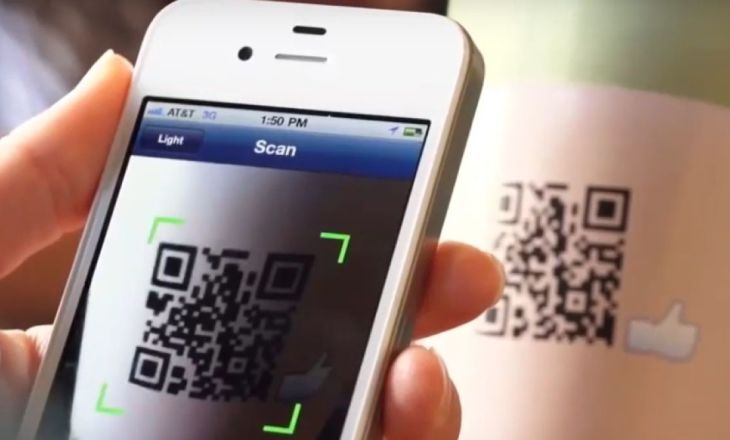





















































Считывание QR кода онлайн работает без Интернета?
Здравствуйте, Олег!
Да, конечно работает. Проверяла неоднократно, код считывается. Но! Если Вам потребуется перейти по ссылке после считывания, без Интернета не обойтись.
А где и как можно распознать скан QR кода онлайн? Для этого требуется что-то еще установить?
Нет, распознать это тоже, что считать, расшифровать и т.д. Дополнительно, кроме того, что написано в инструкциях выше, загружать на свой смартфон не нужно. Если же модель с встроенной функцией или используете Яндекс браузер – то более ничего не и нужно.